Arc es uno de los temas Linux más conocidosallí afuera. Se incluye en una tonelada de fuentes de software oficiales en las principales distribuciones de Linux, se utiliza como base para otros temas y, a veces, incluso se establece como predeterminado. Una de las razones por las que la gente ama tanto a Arc es por lo limpia que está. De todos los temas favoritos de GTK en Linux, este logra reelaborar aplicaciones de tal manera que todo esté limpio y moderno. Como resultado, muchos en la comunidad se han encargado de crear temas nativos integrados en Arc. Uno de esos temas es el tema Arc para Thunderbird.
Instalar Thunderbird
Antes de instalar cualquier tema en Thunderbird, esEs esencial instalar primero el programa de correo electrónico. Es cierto que este software viene con muchas distribuciones de Linux, pero no todas. Para remediar esto, abra un terminal y use los siguientes comandos para instalar Thunderbird.
Ubuntu
sudo apt install thunderbird
Debian
sudo apt-get install thunderbird
Arch Linux
sudo pacman -S thunderbird
Fedora
sudo dnf install thunderbird
OpenSUSE
sudo zypper install thunderbird
Otras Linux
Thunderbird es una de las comunidades de Linuxprogramas de correo electrónico favoritos. Como resultado, casi todas las distribuciones, tanto grandes como pequeñas, lo empaquetan. Aún así, si tiene problemas para obtener este software en su sistema operativo Linux, no debe preocuparse. Simplemente dirígete al sitio web oficial y descarga el último paquete binario. El paquete incluye un archivo ejecutable autónomo que puede ejecutarse sin la necesidad de paquetes nativos.
¿No tiene ganas de usar la versión descargable? Consulte la página Wiki de su sistema operativo y busque información sobre Thunderbird.
Descargar Arc Theme para Thunderbird
El tema de integración de Thunderbird Arc está activadoGithub como código fuente sin compilar. Para cualquier persona interesada en modificar el tema de alguna manera, se recomienda considerar agarrarlo. Para obtener el último código, use el Git herramienta en la terminal. Si no tiene este programa instalado, siga las instrucciones a continuación.
Ubuntu
sudo apt install git
Debian
sudo apt-get install git
Arch Linux
sudo pacman -S git
Fedora
sudo dnf install git
OpenSUSE
sudo zypper install git
A continuación, tome el último código fuente directamente del repositorio de GitHub usando git clone.
git clone https://github.com/JD342/arc-thunderbird-integration
Utilizar discos compactos cambiar el directorio de trabajo del terminal de / inicio / nombre de usuario / a los recién clonados arco-thunderbird-integracion carpeta.
cd arc-thunderbird-integration
Una vez allí, dirígete al sitio web oficial de Mozilla para aprender cómo crear tu módulo de instalación XPI.
¿No quieres compilar nada? Vaya a la página de lanzamiento y descargue un archivo prefabricado. Asegúrese de desplazarse hacia la parte superior y seleccionar la versión más reciente.
Habilitar tema
Ahora que el archivo de tema Arc está descargado, eshora de habilitarlo en Thunderbird. Comience abriendo Thunderbird. Cuando se abra, seleccione el menú en el extremo derecho. Dentro del menú de la aplicación, haga clic en el botón "Complementos" para abrir el centro de complementos de Thunderbird.
En el centro de complementos, hay muchas cosas paraescoger. Específicamente, las secciones "Obtener complementos", Extensiones "," Apariencia "y" Complementos ". Haga clic en el botón "Extensiones" para ir al área de extensiones de Thunderbird.
El área temática probablemente no tendrá nadapor defecto. Debería decir "No tiene ningún complemento de este tipo instalado". Para instalar el nuevo tema de Arc, abra el administrador de archivos en su carpeta de inicio. Encuentra el archivo XPI descargado y arrástralo a Thunderbird.

Alternativamente, si arrastrar el archivo XPI a la ventana no funciona, haga clic en el ícono de ajustes junto a "Buscar todos los complementos" y seleccione "Instalar complemento desde un archivo".
Después de arrastrar el archivo XPI, Thunderbirdmuestra una ventana emergente de confirmación. Esta ventana de confirmación lo hará esperar unos segundos y luego preguntarle si desea instalarlo. Cuando el temporizador termine la cuenta regresiva, haga clic en el botón para permitir que se instale.
Si todo va bien, el tema se aplicará al instante. A medida que se reinicia Thunderbird, ahora debería parecerse un poco más a Arc.
Desactivar tema
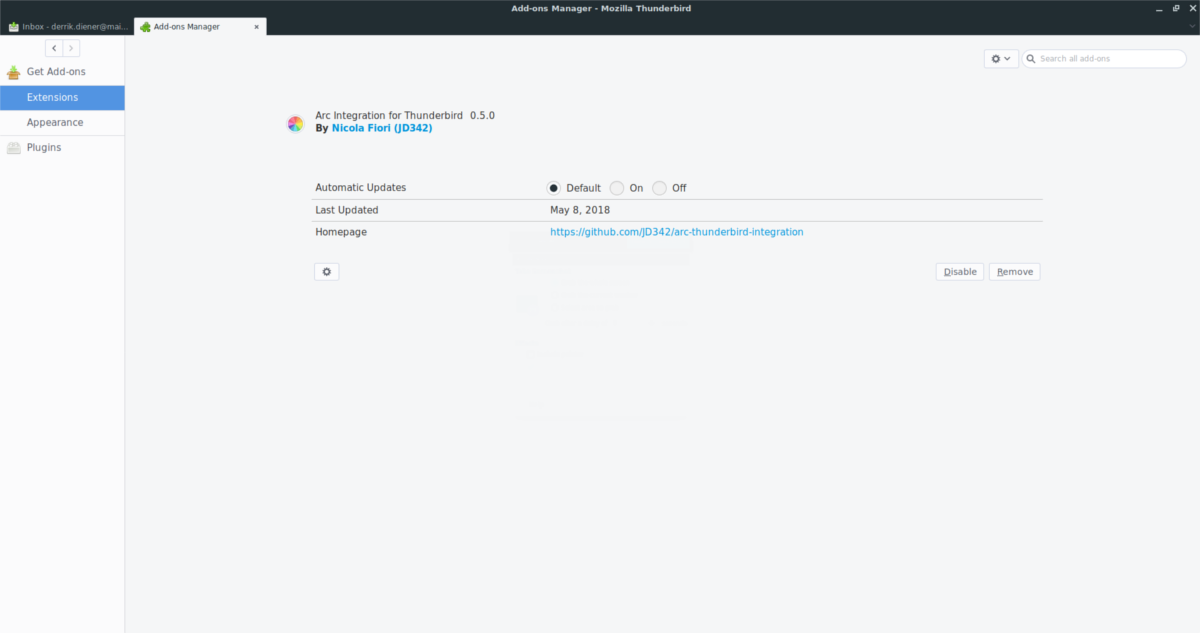
Para eliminar la integración de Arc de Thunderbird,abra el menú de la aplicación como antes y seleccione "Complementos", luego "Extensiones". Busque "Desactivar" y haga clic en él. Seleccionar esta opción debería deshabilitar instantáneamente cualquier estética de Arc en Thunderbird. A continuación, haga clic en el botón "eliminar" para eliminarlo de Thunderbird.
Reinicia Thunderbird. Una vez que el cliente de correo electrónico termine de reiniciarse, la extensión desaparecerá.
Pensamientos finales
La integración del tema Arc para Thunderbird es unExcelente forma de hacer que el cliente de correo electrónico envejecido se vea mejor. Sin embargo, la extensión de integración Thunderbird Arc es una extensión híbrida. No es un tema independiente. Para que se vea bien, ya deberás estar usando el tema Arc GTK y tenerlo habilitado.
El tema Arc GTK está disponible en Github. Descárguelo y habilítelo en el entorno de escritorio GTK que prefiera. ¿Necesita ayuda para aplicar Arc en su PC con Linux? ¡Sigue una de nuestras guías a continuación para aprender cómo!
- Canela
- Shell de gnomo
- LXDE
- Compañero
- Periquito
- XFCE4













Comentarios